
方法1:
在Word中,选择“插入”→“符号”,选择字体为“Wingding2”,就能看到带有方框或圆圈的特殊字符。
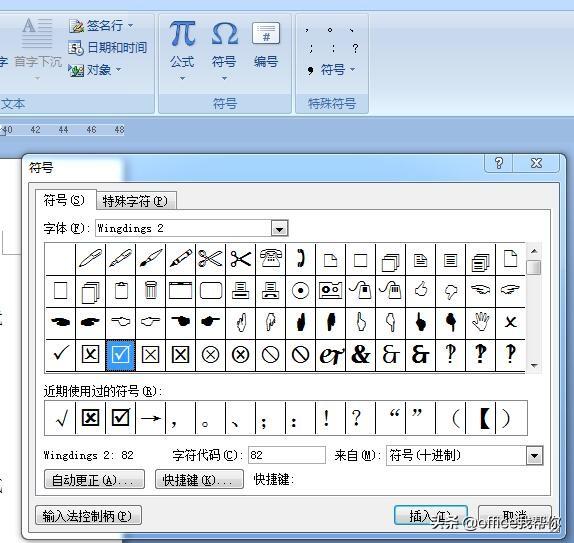
方法2:
先输入一个勾,在工具栏上点“插入→符号”,在那个框里找到勾的符号,(字体里选普通文本,子集里选数学运算符就能看了√),插入到文档中后,选中那个√,再在工具栏上点“带圈字符”,在右边的“圈号”选方框确定就可以了。


方法3:
直接在Word中输入数字「2611」,然后使用Word快捷键「ALT X」,即可快速输入一个方框中打钩付款。同理输入「2612」按下「ALT X」就是叉了。
本头条号,专发布office(word,excel,PPT)相关操作技巧,所有讲解全部原创,欢迎关注!
关注 office我帮你,可获得更多模板技巧文档,可直接套用。
如有office相关问题,欢迎关注,评论或私信交流,我会积极及时回复您提出的问题。
本头条号所有操作技巧都是根据OFFICE2007或office2010制作(本人认为这两个版本对于个人用户而言最好用),其它版本请朋友们自行测试,谢谢。
,




